Você já parou para pensar que pode eliminar anúncios da sua rede doméstica antes mesmo que eles cheguem até seus dispositivos? Apresentamos o Pi-Hole, um software engenhoso que transforma um Raspberry Pi em um poderoso bloqueador de anúncios.
O Pi-Hole não é uma distribuição Linux completa, ele é um software que exige uma distribuição Linux já instalada para funcionar. Ele é compatível com diversas distribuições, sendo a Raspbian a escolha recomendada pela equipe de desenvolvimento do Raspberry Pi.
Caso você precise de ajuda com a instalação do Raspbian, temos um guia passo a passo detalhado. Após instalar o Raspbian no seu Raspberry Pi, retorne a este guia para darmos sequência.
Importante: Este artigo foca na distribuição Raspbian, mas o processo de instalação do Pi-Hole é universal, portanto, você pode seguir este guia mesmo usando outra distribuição. Entretanto, a resolução de possíveis erros ficará por sua conta.
Instalando o Pi-Hole
O Pi-Hole não é instalado como um pacote tradicional do Linux, mas sim através de um script bash que é executado uma única vez. Para iniciar, abra o terminal no Raspbian e digite o comando abaixo. Se você optar por fazer a instalação remotamente, use o protocolo SSH e garanta que seu usuário tenha permissões para acessar o Pi.
curl -sSL https://install.pi-hole.net | bash
Este método com o Curl pode ser eficiente, mas pode falhar. Se isso acontecer, use o código via Github:
git clone --depth 1 https://github.com/pi-hole/pi-hole.git Pi-hole cd "Pi-hole/automated install/" sudo bash basic-install.sh
Independentemente do método escolhido, ambos executarão o script de instalação. O script avisará que foi executado sem privilégios de root e solicitará a sua senha, pois precisa dessas permissões para modificar o sistema.
A instalação é totalmente automática e não exige interação do usuário.
Configurando o Pi-Hole
Com o Pi-Hole instalado, o próximo passo é a configuração. Logo após a instalação, você verá um prompt. Leia e pressione “OK” até aparecer a parte sobre como configurar um “endereço IP estático”.
Para que o software possa dar ao seu Raspbian um endereço IP fixo na rede, é preciso habilitar um provedor de DNS, pois fazer isso manualmente é mais trabalhoso. Escolha um provedor (Google DNS, OpenDNS, etc) e continue.
Depois de selecionar um provedor DNS, o Pi-Hole irá configurar um endereço IP. Ele gerará um novo IP permanente, que você deve anotar, pois será importante mais tarde.
Conclua a instalação permitindo que o Pi-Hole instale a interface web. Ao terminar, abra uma nova aba do navegador e acesse o URL que aparecerá na tela.
Atenção: anote a senha que o Pi-Hole fornecerá ao final da instalação.
https://x.x.x.x/admin
Lista de Permissão de Sites
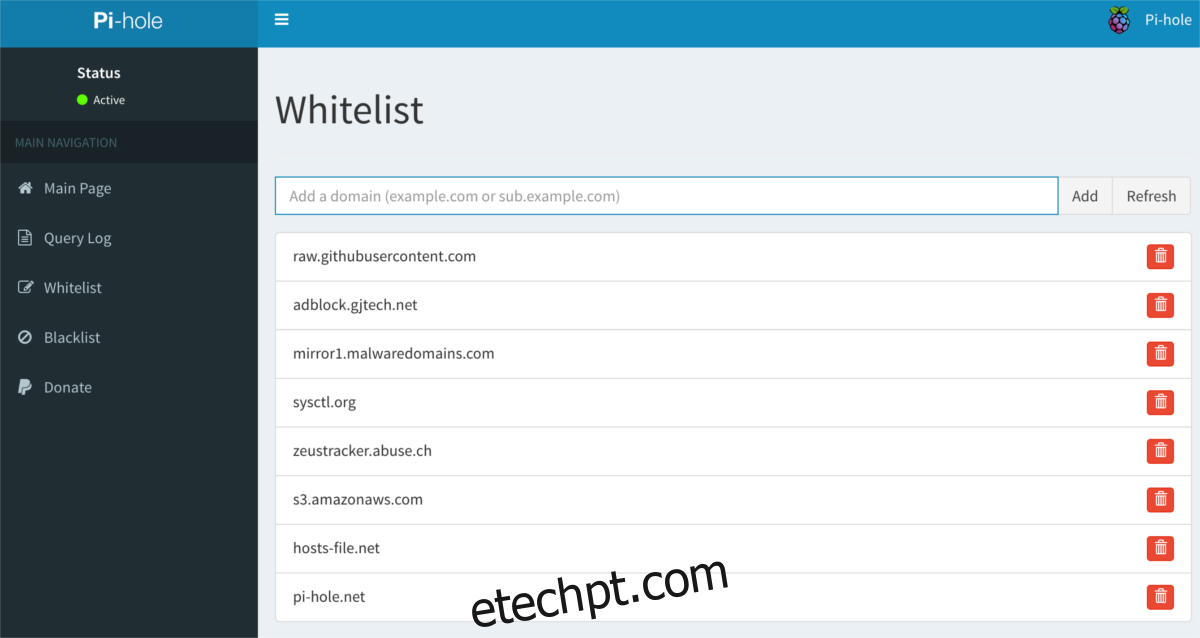
Deseja liberar a exibição de anúncios em alguns sites que você gosta? O Pi-Hole torna isso simples. Acesse a interface web, clique no menu lateral e selecione “Lista de permissões”. Lá, digite o nome de domínio que você quer liberar.
Bloqueio de Sites
Além da lista de permissões, há também a “lista negra”, que permite bloquear manualmente sites que não estão sendo bloqueados automaticamente pelo sistema. Para isso, acesse a interface web do Pi-Hole, no menu lateral, selecione “lista negra”.
Digite o endereço IP ou nome de domínio do site que deseja bloquear. O Pi-Hole bloqueará os anúncios desse site de forma imediata.
Utilizando o Pi-Hole como Servidor DNS do Roteador
O Pi-Hole funciona como um servidor DNS na sua rede. Para que ele realmente funcione, você precisa alterar as configurações de DNS do seu roteador para o endereço IP do Pi-Hole. Cada roteador tem sua própria interface, então, consulte o manual do seu roteador (ou faça uma busca rápida no Google) para saber onde ficam as configurações de DNS.
Na área de DNS do roteador, remova todos os endereços IP existentes e substitua pelo endereço IP do Pi-Hole. Para que o bloqueio de anúncios funcione corretamente, você deve remover todos os outros endereços IP do DNS. Depois de terminar, clique em “salvar” para aplicar as mudanças e permitir que o roteador reinicie. Após voltar a ficar online, sua rede estará protegida pelo Pi-Hole!